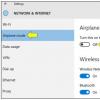Cum să resetați setările. Resetarea Android la setările din fabrică - algoritmul corect de acțiuni
Data-lazy-type="image" data-src="http://androidkak.ru/wp-content/uploads/2016/09/hard-reset..jpg 400w, http://androidkak.ru/wp- content/uploads/2016/09/hard-reset-300x178.jpg 300w" sizes="(max-width: 200px) 100vw, 200px">
![]() Înghețarea și funcționarea incorectă a smartphone-urilor și tabletelor bazate pe Android este o problemă foarte frecventă. Mulți oameni nu știu ce să facă și duc gadgetul la un centru de service pentru reparații. Între timp, în majoritatea cazurilor, acest lucru se poate face prin simpla resetare a datelor sau resetare hardware. Ca urmare a acestor acțiuni, toate setările pot fi restaurate la setările inițiale din fabrică. În același timp, toate informațiile de pe telefon vor fi șterse: contacte, mesaje, aplicații etc.
Înghețarea și funcționarea incorectă a smartphone-urilor și tabletelor bazate pe Android este o problemă foarte frecventă. Mulți oameni nu știu ce să facă și duc gadgetul la un centru de service pentru reparații. Între timp, în majoritatea cazurilor, acest lucru se poate face prin simpla resetare a datelor sau resetare hardware. Ca urmare a acestor acțiuni, toate setările pot fi restaurate la setările inițiale din fabrică. În același timp, toate informațiile de pe telefon vor fi șterse: contacte, mesaje, aplicații etc.
Hard reset - ce este și pentru ce este?
Acesta este numele unei resetari complete din fabrică. Dacă smartphone-ul dvs. începe să funcționeze defectuos sau să înghețe, atunci este recomandat să efectuați această acțiune simplă. Există trei moduri de a face acest lucru.
Rețineți: înainte de a începe să vă resetați datele, trebuie să faceți o copie de rezervă a tuturor informațiilor de pe tabletă. În acest scop, puteți utiliza programul Titanium.
Prima metodă este software-ul
Această metodă de resetare a Android este efectuată folosind o funcție standard disponibilă în sistemul Android însuși. Pentru a face acest lucru ar trebui:
- găsiți „Setări”;
- selectați „Restaurare, resetare”;
- apoi selectați „Resetare setări”.
Pe ecran va apărea un avertisment care indică faptul că toate datele de pe tabletă vor fi șterse. Mai jos va apărea un buton pentru a confirma acțiunea.
Jpg" alt="resetare" width="46" height="70">
!}
 Ar trebui să faceți clic pe butonul „Ștergeți totul”, confirmând astfel acțiunea de ștergere a tuturor informațiilor existente. În versiunile noi și vechi de Android, poziția de resetare este ușor diferită. Detalii despre cum să le faci în versiunile noi și vechi pot fi găsite în secțiunea „Confidențialitate” - „Resetarea datelor”.
Ar trebui să faceți clic pe butonul „Ștergeți totul”, confirmând astfel acțiunea de ștergere a tuturor informațiilor existente. În versiunile noi și vechi de Android, poziția de resetare este ușor diferită. Detalii despre cum să le faci în versiunile noi și vechi pot fi găsite în secțiunea „Confidențialitate” - „Resetarea datelor”.
Citeste si: Cum să aflați versiunea de firmware pe un dispozitiv Android
Resetați Android prin cod
În secțiunea de introducere a numărului, ar trebui să tastați acest lucru: *2767*3855# . Toate datele originale Android de pe un smartphone și o tabletă chinezească vor fi complet restaurate. Pentru a reseta prin cod, nu este necesară nicio confirmare suplimentară.
Cum să resetați setările Android dacă smartphone-ul nu se pornește
Dacă smartphone-ul nu răspunde la nimic, puteți utiliza a treia metodă de resetare hard: – Apăsați trei butoane în același timp: „Acasă”, „Power”, „Volum Jos”. Această combinație de taste trebuie menținută până când poziția „Mod de recuperare” este evidențiată. Deschidem acest mod, selectăm „Ștergeți” în el - această secțiune este folosită pentru a reseta complet setările. Confirmați acțiunea selectată apăsând butonul „Acasă”.
.jpg" alt="wipe" width="254" height="107">
!}
 După ce resetarea completă a fost efectuată, puteți restaura Android folosind o copie de rezervă. Când faceți acest lucru, trebuie să fiți extrem de atenți: este foarte posibil ca problemele să apară accidental, pe baza setărilor anterioare sau într-una dintre aplicațiile instalate.
După ce resetarea completă a fost efectuată, puteți restaura Android folosind o copie de rezervă. Când faceți acest lucru, trebuie să fiți extrem de atenți: este foarte posibil ca problemele să apară accidental, pe baza setărilor anterioare sau într-una dintre aplicațiile instalate.
În acest caz, este mai bine să nu vă puneți în pericol tableta chinezească, ci să o configurați ca una nouă prin contul dvs. Google. Datorită acestui fapt, toate informațiile necesare - mesaje, scrisori, contacte - sunt sincronizate cu smartphone-ul. Aplicațiile care vor fi șterse pot fi instalate din nou prin PlayMarket după restaurarea Android.
Cum să faceți o resetare hard dacă pe tabletă este instalat un firmware Android alternativ
În acest caz, ar trebui să știți că, chiar și cu o resetare completă, firmware-ul instalat suplimentar nu va fi șters. În consecință, orice modificare a programului sistemului de operare nu va fi ștearsă de pe tabletă. Acest lucru trebuie luat în considerare dacă gadgetul este în curs de restaurare pentru a-l returna în garanție.
Resetare din fabrică și card de memorie
Data-lazy-type="image" data-src="http://androidkak.ru/wp-content/uploads/2016/09/minisd.jpg" alt="minisd" width="60" height="60" srcset="" data-srcset="http://androidkak.ru/wp-content/uploads/2016/09/minisd..jpg 150w, http://androidkak.ru/wp-content/uploads/2016/09/minisd-300x300..jpg 120w" sizes="(max-width: 60px) 100vw, 60px">
!}
 Când efectuați o resetare hard, trebuie să știți că conținutul cardului de memorie nu se modifică. Dacă trebuie să ștergeți informații din acesta, va trebui să faceți ștergerea manual. Mai mult, dacă ștergeți folosind butonul „Șterge”, datele sunt încă recuperabile, această metodă nu este potrivită pentru ștergerea informațiilor confidențiale.
Când efectuați o resetare hard, trebuie să știți că conținutul cardului de memorie nu se modifică. Dacă trebuie să ștergeți informații din acesta, va trebui să faceți ștergerea manual. Mai mult, dacă ștergeți folosind butonul „Șterge”, datele sunt încă recuperabile, această metodă nu este potrivită pentru ștergerea informațiilor confidențiale.
Dacă smartphone-ul dvs. bazat pe Android începe să se defecteze și să înghețe, nu vă grăbiți să îl duceți la un centru de service sau să efectuați reparații în garanție. Poate că această problemă poate fi rezolvată cu o banală resetare hard. În acest caz, toate setările sistemului vor fi restaurate la setările din fabrică, iar toate contactele, aplicațiile instalate, mesajele etc. vor fi, de asemenea, șterse.
Ce este o resetare hard și de ce este necesară?
O resetare completă a setărilor Android la valorile implicite din fabrică se numește resetare hard. Se recomandă să faceți acest lucru dacă smartphone-ul nu funcționează stabil (deseori îngheață, se defectează etc.). Se poate face în trei moduri diferite, fiecare dintre acestea fiind acum discutată. Înainte de a începe o resetare hardware, nu uitați să faceți o copie de rezervă a tuturor datelor.
Puteți face o copie completă a tuturor datelor de pe smartphone folosind programul.
Metoda de resetare a software-ului Android
Constă în folosirea unei funcții standard care se află în setările oricărui sistem Android. Pentru a-l folosi, trebuie să accesați „Setări”, apoi selectați „Backup și resetare” și faceți clic pe „Resetați setările”. După aceasta, va fi afișat un avertisment despre ștergerea tuturor datelor existente, iar în partea de jos va apărea un buton de confirmare „Resetează setările telefonului”.


Trebuie să confirmați acțiunea selectată făcând clic pe butonul „Ștergeți totul”.
În unele versiuni mai vechi de Android sub versiunea 2.1, găsirea resetarilor din fabrică poate fi ușor diferită. Poate fi găsit în secțiunea „Confidențialitate” - „Resetare date”.
Metodă fără aplicarea setărilor, folosind cod
Pentru a face acest lucru, formați *2767*3855# în meniul de introducere a numărului. Acest lucru va duce la o restaurare imediată și completă a setărilor smartphone-ului fără nicio confirmare suplimentară din partea utilizatorului.
Resetarea setărilor Android atunci când smartphone-ul nu răspunde
Uneori există cazuri când gadgetul nu răspunde la nicio comandă. În acest caz, este posibil să aveți nevoie de a treia metodă de resetare. Când porniți Android, țineți apăsate simultan trei butoane: „Pornire”, „Acasă” și „Reducere volum”. Această combinație trebuie menținută până când apare modul „ ”. În ea, selectați secțiunea „Ștergeți” (ceea ce înseamnă o resetare completă a setărilor) și confirmați alegerea dvs. apăsând butonul „Acasă”.

După o resetare completă, este posibil să fiți tentat să restaurați Android dintr-o copie de rezervă. Cu toate acestea, acest lucru ar trebui făcut cu mare prudență - la urma urmei, poate că problema care a cauzat problema se afla în setările anterioare sau într-una dintre aplicațiile instalate. Prin urmare, este mai bine să nu vă asumați riscuri, ci să vă configurați smartphone-ul ca nou introducând informațiile contului dvs. Google. După aceasta, contacte, e-mailuri etc. va fi sincronizat cu smartphone-ul dvs. Puteți instala singur aplicațiile necesare din PlayMarketa.
Fanii firmware-ului alternativ pentru Android ar trebui să-și amintească că o resetare completă nu afectează zonele care stochează firmware suplimentar instalat. Aceasta înseamnă că orice modificări și modificări ale software-ului sistemului de operare nu vor fi șterse din memoria telefonului. Un fapt similar ar trebui luat în considerare dacă se efectuează o restaurare completă, de exemplu, pentru a returna gadgetul în garanție.
În plus, o resetare completă nu afectează conținutul cardului de memorie. Va trebui să ștergeți singur informațiile din el. Cu toate acestea, rețineți că orice ștergere cu comanda „Ștergere” este ușor reversibilă și, dacă există date confidențiale, este mai bine să aveți grijă suplimentară de card.
În această instrucțiune, vă vom spune cum să resetați un smartphone bazat pe Android la setările din fabrică și, de asemenea, să ne oprim la întrebarea cum să pregătiți corect gadgetul și să salvați toate informațiile necesare înainte de a-l șterge accidental.
Ce este o resetare Android și de ce se face?
Mulți dintre noi s-au confruntat cu problema înghețurilor constante ale dispozitivelor, erori de firmware, pierderea comunicării etc. Pentru a scăpa de astfel de dificultăți, resetarea gadgetului la setările din fabrică pe Android vine în ajutor. Ce înseamnă acest lucru? Resetarea setărilor dispozitivului vă permite să restabiliți caracteristicile firmware-ului din fabrică, ceea ce are ulterior un efect pozitiv asupra performanței dispozitivului și absența „defecțiunilor” suplimentare.
Ce fișiere și date ar trebui salvate mai întâi înainte de a reseta setările?
Există un număr mare de moduri de a reseta Android la setările din fabrică, dar singurul lucru pe care îl au în comun este ștergerea totală a tuturor fișierelor și datelor din memoria dispozitivului. Prin urmare, ar trebui să aveți grijă în avans de fișierele media importante și informațiile de contact, note și alte documente pe care doriți să le salvați. Cum să faceți acest lucru corect, citiți mai departe.
Copiere de rezervă corectă a contactelor și a notebook-ului pentru Android
Să începem cu pre-salvarea și transferul contactelor, „unde mai departe” de gadgetul nostru. Cel mai simplu mod este să copiați contactele pe o cartelă SIM. Acest lucru este ușor de făcut urmând instrucțiunile noastre. Accesați meniul de contacte și selectați „Import/Export”. În fereastra care apare, exportați contactele pe orice mediu convenabil pentru dvs.: cartelă SIM sau dispozitiv de stocare SD.
Cea mai fiabilă modalitate este să vă copiați contactele într-un notebook, dar, în era noastră „exterioară” a tehnologiei și a gadgeturilor, această opțiune nu este potrivită pentru toată lumea. Vă recomandăm să utilizați o metodă eficientă și eficientă pentru a face backup pentru contactele pe Android - sincronizarea datelor cu contul dvs. Google sau cu stocarea în cloud a acestuia. Pe lângă contacte, serviciul de stocare în cloud vă oferă să sincronizați mesajele SMS, notele și intrările din calendar de pe orice dispozitiv Android.
Pentru a începe, trebuie să vă înregistrați la serviciul Google, pur și simplu să creați un cont nou sau să vă conectați la cel vechi. Nu vom vorbi despre asta în detaliu, deoarece astfel de acțiuni simple nu au nevoie de comentarii. Vă vom spune despre sincronizarea corectă a informațiilor necesare cu serverele Google.
Accesați setările telefonului, secțiunea „Conturi”. Selectați Conturi Google. Vor fi mai multe elemente în fereastra care se deschide
Securitate și intrare;
Confidențialitate;
Configurarea contului;
Contul dvs. (contul Google) va apărea în colțul de sus al ecranului dispozitivului, atingeți-l.
După parcurgerea pașilor, va apărea o fereastră care oferă opțiuni de sincronizare. Bifam casetele de langa articolele de care avem nevoie. Dacă doriți să salvați manual datele pe serverul Google, faceți clic pe săgețile circulare negre, așa cum se arată în captură de ecran.
Felicitări! Informațiile și datele necesare au fost încărcate pe serverul Google și sincronizate cu contul dvs. După resetarea dispozitivului, nu vă va fi dificil să restaurați notebook-ul sau notele smartphone-ului.
Facem copii de siguranță rapide ale fotografiilor, videoclipurilor, muzicii și documentelor pe Android.
O modalitate simplă este să conectați dispozitivul printr-un cablu USB la computer și să transferați informațiile necesare pe acesta. Există o mică nuanță - nu toate telefoanele se sincronizează cu un computer în modul „Unitate flash”. Când conectați gadgetul la computer, selectați modul „Utilizați ca unitate USB”.
A doua modalitate de a face backup la fișierele necesare este să le transferați din memoria dispozitivului pe un card flash. Deschideți File Manager.
În fereastra managerului, selectați fotografiile care se află în memoria telefonului. Cardul SD este afișat într-o locație diferită (sdcard1).
Marcați fotografiile care trebuie transferate pe unitatea flash (apăsați cu degetul pe fișierul dorit până când apare o bifă).
În colțul din dreapta sus există un buton „Meniu”. Dacă trebuie să selectați mai multe fișiere, faceți clic pe Selectați tot, astfel încât să nu mai pierdeți timpul selectând fiecare fotografie. În pasul următor, atingeți elementul „Mutare” și specificați cardul SD ca punct final pentru locația fișierelor dvs. Pentru a evita confuzia, puteți crea un folder suplimentar făcând clic pe (+) și salvați datele în el.
Faceți același lucru cu videoclipuri, muzică și documente dacă aceste fișiere sunt importante pentru dvs.
A treia modalitate de a salva datele pe Andorid înainte de a-i reseta setările este utilizarea stocării în cloud. Algoritmul acțiunilor nu este diferit de punctul anterior, tot ce trebuie să faceți este să descărcați aplicații suplimentare de pe piața de joc: Google Drive, Yandex Drive etc. Vă sfătuim să utilizați Google Drive, deoarece... se sincronizează automat cu datele contului dvs. după resetarea setărilor de pe gadget.
Accesați Google Drive, faceți clic pe „+” și selectați „Descărcare”.
Marcați imaginile și folderul pentru încărcare în stocarea în cloud. Efectuați acțiunile descrise cu restul datelor media.
Instrucțiuni detaliate pentru resetarea setărilor Android la setările din fabrică
Prima și cea mai simplă modalitate de a reseta setările este să utilizați meniul standard al telefonului, deoarece... dispozitivul în sine vă va spune ce să faceți. Mai întâi, ar trebui să accesați meniul smartphone-ului și să găsiți secțiunea „Setări”. De regulă, acesta este „Gear”.
Sfat! Utilizatorii experimentați pot spune că pe fiecare dispozitiv Android, resetarea pas cu pas a setărilor diferă în algoritm și secvența acțiunilor. De fapt, acest lucru nu este adevărat. „Stock” sau „Standard Android” nu diferă în strategia de resetare a setărilor și a datelor.
Găsim în „Setări”, elementul „Backup și Resetare”. Selectați „Resetați setările telefonului” - „Ștergeți totul”.
De exemplu, dacă aveți un smartphone Samsung, în loc de elementul de meniu „Recuperare”, există „Backup și resetare”.
Într-un alt caz, cu smartphone-urile Xiaomi, Meizu și Huawei, algoritmul nu este diferit, dar numele butoanelor a suferit modificări. Accesați „Setări” - „Avansat” - „Resetați setările”
După ce resetarea este finalizată cu succes, performanța gadgetului va fi cea mai bună și veți uita pentru totdeauna de erori și încetinirile procesorului.
A doua modalitate de a reseta setările este utilizarea codurilor secrete, care sunt utilizate în principal de tehnicienii reparatori de smartphone-uri. Dar chiar și cel mai simplu utilizator poate folosi oricare dintre ele fără probleme. Pentru a face acest lucru, trebuie să apăsăm butonul „Ieșire” și când numerele apar pe ecran, ar trebui să formem „Cod secret”.
*2767*3855# - acest cod reinstalează complet firmware-ul, făcând telefonul tău nou După manipulare (1-3%) utilizatorii pot spune că smartphone-ul Android nu pornește. Da, există riscul unui astfel de eveniment inevitabil, dar nu trebuie să renunți. În acest caz, ar trebui să actualizați firmware-ul dispozitivului.
*#*#7780#*#* - cu acest cod setările vor fi resetate. Aplicațiile vor fi șterse, dar restul datelor vor rămâne.
Hard Reset sau hard resetare a setărilor Android.
A treia metodă este cea mai interesantă. A fost creat pentru utilizatorii al căror hobby principal este actualizarea firmware-ului pe un dispozitiv Android. Aceasta este o resetare din fabrică prin Recuperare. Așa-numita „Metodă Hard” sau „Resetare din fabrică”. Există nuanțe și subtilități, pe care vi le vom spune mai detaliat și vom încerca să răspundem la toate întrebările în comentariile articolului.
Această metodă de „Resetare” apare de obicei atunci când ecranul dispozitivului este oprit, folosind o anumită combinație de taste.
Pentru referință! Asigurați-vă că încărcați dispozitivul la cel puțin 80%.
Să începem. Opriți dispozitivul.
Fiecare producător de smartphone Android are o combinație de taste diferită pentru a introduce dispozitivul în modul „Recuperare”. Vă sfătuim să vă familiarizați în avans cu posibilele opțiuni, despre care vă vom spune acum. De obicei, există o combinație de bază: butonul de reducere a volumului (-) și butonul ON/OFF al dispozitivului. Apăsați-le până când apare recuperarea (ca imaginea din fotografia de mai jos).
Dacă aveți un smartphone Samsung fără butonul HOME (butonul Acasă), apoi apăsați tasta de volum (+) și porniți/opriți dispozitivul.
În caz contrar, dacă „Acasă” este prezentă, combinația de taste va fi următoarea: apăsați și mențineți apăsat „+”, „Acasă” și „Pornit/Oprit” în același timp. De îndată ce apare Samsung, eliberați butoanele apăsate.
Pentru unele modele LG, ar trebui să apăsați (-) și butonul „ON/OFF”, dar după ce apare logo-ul, butonul de pornire trebuie eliberat și apăsat din nou.
Pe anumite tipuri de telefoane SONY, apăsați (-), (+) și butonul „ON/OFF” simultan.
După acțiunile noastre, meniul „Recuperare” va arăta cam ca cel afișat în fotografia de mai jos.
Apoi, ar trebui să navigați prin meniul Recuperare folosind butoanele de volum și să selectați „Ștergeți datele/resetarea din fabrică” sau „Ștergeți eMMC”, „Ștergeți flashul” Selectați elementul dorit și apăsați „Da”. ” sau „ da - ștergeți toate datele utilizatorului.” După ce telefonul a finalizat o resetare hardware, selectați opțiunea „Reporniți sistemul acum”. În acest moment, procesul de „Resetare completă” poate fi considerat finalizat.
Am evidențiat ca punct separat situația în care se pot afla proprietarii de dispozitive Samsung. Se întâmplă ca gadgetul să nu intră în modul „Recuperare”. În acest caz, adaptorul Ging vă va ajuta. Este introdus în priza de încărcare și în 3 secunde intră smartphone-ul în modul Recovery.
De asemenea, a fost dezvoltat un program pentru a reseta setările pe Android folosind un computer - Android Debug Bridge (ADB). Ar trebui să fie instalat pe computer, iar modul ADB ar trebui să fie activat pe telefon. Conectați telefonul la computer (de preferință prin cablul original).
Pentru a reseta setările Anrdoida de pe computer, faceți clic pe „Start” - „Run” și introduceți „cmd”. După ce rulați promptul de comandă, deschideți programul tastând adb reboot recovery în linia de comandă. După ce ați introdus smartphone-ul în modul de recuperare, urmați instrucțiunile descrise mai sus.
Concluzii
În acest ghid, am analizat cele mai populare modalități de a reseta setările pe smartphone-urile Android. Înainte de a șterge informații sau de a efectua o resetare hardware, încercați să pregătiți o copie de rezervă a datelor sau să vă sincronizați dispozitivul cu contul Google.
Dacă aveți întrebări, adresați-le în comentariile acestui articol.
Detalii Benks Creat: 28 octombrie 2017 Actualizat: 11 noiembrie 2017O resetare din fabrică poate fi necesară în mai multe cazuri. De exemplu: dacă există o problemă cu dispozitivul dvs. și nu o puteți rezolva, sau doriți să vă vindeți dispozitivul și nu doriți ca datele dvs. personale să cadă pe mâini greșite.
Navigare
Resetați Android la setările din fabrică metoda 1
Înainte de a reseta telefonul smartphone la setările din fabrică, salvați toate informațiile care sunt importante pentru dvs. (contacte, fotografii, videoclipuri, muzică etc.) pe un computer sau alt dispozitiv de stocare. Încărcați bateria la 100% și continuați să resetați setările:
- Închideți telefonul
- Apăsați și mențineți apăsate 3 butoane în același timp: creșterea volumului, butonul de pornire a telefonului și butonul de sub afișaj
După aceasta, telefonul pornește în modul de resetare. O consolă se va deschide în fața ta.
Meniul de recuperare
Utilizați controlul volumului pentru a selecta elementele dorite și confirmați articolul cu butonul de blocare:
- Ștergeți elementul de date/resetare din fabrică
- Următorul Da
- Reporniți sistemul acum
După aceasta, telefonul se va reporni mult timp. În continuare, pe afișaj va apărea un mesaj de bun venit, unde vi se va cere să selectați o limbă și să efectuați toate setările pe care le-ați făcut după achiziționarea dispozitivului când l-ați pornit pentru prima dată.
Resetați Android la setările din fabrică metoda 2
Înainte de a reseta Android, scoateți cardul Flash:
- accesați elementul de meniu „Setări”.
- deschideți secțiunea „Restaurare și resetare”.

- faceți clic pe „Resetați setările”
- dacă nu trebuie să salvați nimic pe cartela de telefon, bifați caseta de selectare „Ștergeți memoria cardului de telefon”.
- faceți clic pe „Resetați setările telefonului”
- apoi „Șterge totul”
IMPORTANT! Înainte de a reseta toate datele Android:
- deschideți elementul de meniu „Setări”.
- Sub Conturi, selectați Google
- dați clic pe contul dvs. (dacă aveți unul)
- asigurați-vă că toate căsuțele importante sunt bifate
Acest lucru este necesar pentru a vă asigura că toate datele sunt copiate în contul dvs. Google. Înainte de resetare, sincronizați datele astfel încât acestea să ajungă în contul dvs. Google.
Resetați Android la setările din fabrică metoda 3
Prin apelare:
- *2767*3855#
- *#*#7780#*#*
De asemenea, puteți căuta pe Google codul necesar special pentru modelul dvs.
Intermiterea unui dispozitiv Android, metoda 1
Dacă metodele anterioare de resetare a setărilor nu v-au ajutat, atunci încercați să flashați dispozitivul. Pentru a face acest lucru:
- descărcați firmware-ul de pe site-ul http://4pda.ru
- Pe site, deschideți fila „Forum”.
- Elementul „Dispozitive Android”.
- selectați dispozitivul dvs
- căutați firmware-ul necesar
- descărcare
Trimiteți firmware-ul la rădăcina cardului de memorie. Pentru a face acest lucru, conectați dispozitivul printr-un cablu USB.

Copiați fișierul pe cardul de memorie (încărcați complet dispozitivul). După aceea, treceți la pasul următor:
- opriți dispozitivul
- apăsați și mențineți apăsate simultan butoanele de blocare a afișajului, de pornire și de creștere a volumului
- Se deschide meniul de recuperare
- selectați Ștergeți datele/resetarea din fabrică
- faceți clic pe Da
- după aceea selectați ștergeți partiția cache
- mai departe Da
- după acel clic avansat
- selectați ștergeți cache dalvik
- Da din nou
Revenind:
- faceți clic pe montare și stocare
- aici faceți clic pe format/sistem
Reveniți și instalați firmware-ul în sine:
- faceți clic pe instalați zip de pe card SD
- alege alege zip din sdcard
- deschide fișierul
- faceți clic pe Da
După aceasta, firmware-ul este instalat. Dispozitivul dvs. repornește și firmware-ul este complet instalat.
Metoda de firmware pentru smartphone Android 2
Firmware-ul este instalat prin programul ROM Manager. Această metodă este disponibilă numai pentru utilizatorii care au drepturi Root. Puteți descărca și instala programul ROM Manager pe Google Play. Există 2 tipuri de programe: gratuite și plătite. Pentru a flash-ul dispozitivului este suficient gratuit versiuni:
- descărcați firmware-ul necesar prin Internet
- lansați programul ROM Manager
- În fereastra care apare, confirmați instalarea programului ClockworkMod

Programul ClockworkMod
Mai întâi trebuie să faci o copie de rezervă. Acest lucru se poate face prin elementul „Salvează ROM-ul curent”. Puteți sări peste acest pas și să mergeți la secțiunea „Instalare ROM de pe cardul SD”. Acest program are un element „Descărcare firmware”, dar este disponibil numai pentru versiunea plătită a ROM Manager. Aşa:
- Faceți clic pe butonul „Instalare ROM de pe cardul SD”.
- apoi găsiți firmware-ul care a fost descărcat pe dispozitivul dvs. (firmware-ul trebuie să aibă o extensie zip)
- bifați caseta „Salvați ROM-ul curent”
Firmware Samsung fără drepturi de root
Dacă sunteți un fan al firmware-ului Stock și al muncii de dezvoltator, atunci aveți o cale ușoară înainte.
IMPORTANT! Nu vă puteți elimina telefonul de pe computer în timpul procesului!
Descărcați arhiva cu firmware-ul prin intermediul site-ului web http://4pda.ru
Apoi descărcați programul ODIN pe computer:
- deschide programul
- apăsați butonul Sus și specificați calea către arhivă cu firmware-ul
- urmatorul ok
- Pe smartphone-ul dvs., țineți apăsate 3 butoane: înapoi, pornire și volum redus
- apoi conectați-vă la computer folosind cablul USB original

programul ODIN
Telefonul va apărea în programul ODIN din dreapta. Apoi, faceți clic pe Start dacă nu v-ați răzgândit.
Dacă toate metodele de mai sus nu v-au ajutat, contactați cel mai apropiat centru de service. Resetarea setărilor se poate face oricând, dar nu este întotdeauna posibil să o faci la timp.
Video: resetați setările Android dacă dispozitivul este lent
Telefonul dvs. a devenit prea lent, se blochează la încărcare sau nu se pornește deloc? Este necesar să restabiliți sistemul la setările din fabrică. Resetarea Android la setările din fabrică nu este atât de dificilă pe cât ar putea părea la început, în acest articol vom descrie în detaliu întregul proces de la A la Z.
Conţinut:
 Telefonul dvs. a devenit prea lent, se blochează la încărcare sau nu se pornește deloc? Este necesar să restabiliți sistemul la setările din fabrică. Pentru a trece la modul Recuperare, trebuie să opriți telefonul și apoi să apăsați combinația de taste. Fiecare companie producătoare are combinații individuale.
Telefonul dvs. a devenit prea lent, se blochează la încărcare sau nu se pornește deloc? Este necesar să restabiliți sistemul la setările din fabrică. Pentru a trece la modul Recuperare, trebuie să opriți telefonul și apoi să apăsați combinația de taste. Fiecare companie producătoare are combinații individuale.
Cel mai obișnuit este să apăsați simultan unul - sau două - butoane care controlează nivelul volumului și tasta „Power”. Cele mai populare companii folosesc următoarele combinații:
- „LG” - „Pornire” + „Mărire volum”; după ce apare sigla, eliberați și apăsați din nou această combinație;
- HTC, Nexus, Xiaomi – „Pornire” + „Reducere volum”;
- Lenovo și Motorola – ambele butoane responsabile pentru volum + „Power”.
După încărcarea modului de recuperare, utilizatorul va vedea linii de sistem cu nume diferite. Selectați linia „wipe_data/factory_reset” și confirmați acțiunea selectată. Telefonul va efectua o operațiune de ceva timp pentru a reseta setările noi și a restabili setările vechi. După finalizare, proprietarul gadgetului va trebui doar să facă clic pe linia „Reboot_System_Now”. Telefonul se va opri mai întâi și apoi se va reporni cu sistemul Android restaurat.
Telefonul trebuie să fie pornit. Pentru a readuce dispozitivul Android la setările din fabrică, accesați secțiunea de setări generale. Acolo găsim elementul „Restaurare și resetare”, unde selectăm acțiunea „Resetare setări”. După aceasta, sistemul va avertiza utilizatorul despre ștergerea datelor și vă va cere să confirmați operația. După finalizarea procedurii, telefonul va reporni și va lansa sistemul de operare cu setările vechi.

Proprietarul telefonului trebuie să acceseze meniul de apelare și să introducă o combinație de coduri formată din numere și simboluri. Producătorii își programează produsele în mod diferit, iar codurile se modifică în timp. Prin urmare, pentru fiecare model specific, în special pentru cele mai puțin obișnuite, este mai bine să verificați codul pe Internet.
Cu toate acestea, există câteva dintre cele mai populare combinații:
- *#*#7780#*#
- *2767*3855#
- *#*#7378423#*#*
După introducerea unuia dintre ele, sistemul va readuce telefonul la starea software inițială.

Cum să evitați pierderea datelor la resetarea setărilor Android
Restabilirea setărilor implicite va duce la pierderea tuturor datelor stocate pe telefon. Toate programele, documentele, fișierele video și audio, imaginile, parolele și contactele sunt șterse de sistem.
- Transferați date pe unitatea micro SD. Dacă ați achiziționat o unitate externă la achiziționarea telefonului, toate informațiile necesare pot fi copiate pe acesta folosind un manager de fișiere. Dacă nu aveți un card, îl puteți achiziționa imediat înainte de a reveni la setările din fabrică pe smartphone-ul Android.
- Datele de pe telefon pot fi salvate prin încărcarea lor în aplicația Google Drive.În esență, acest program este un analog al stocării „în nor”. Utilizatorul poate descărca și stoca 5 GB de informații diverse, iar dacă plătește în plus, acest volum poate fi mărit până la 1 TB. Aplicația este instalată de pe piața Google Play.
Un mic sfat: Pe lângă salvarea datelor pe un micro card, copiați toate informațiile importante pe computer. În acest caz, chiar dacă se întâmplă ceva cu unitatea externă, informațiile necesare vor rămâne la tine.
Dacă utilizatorul unui dispozitiv Android a uitat parola care îl deblochează și nicio metodă de recuperare nu a funcționat, va trebui să recurgă la resetarea setărilor. Acest lucru se poate face, în primul rând, folosind meniul Recuperare (metoda este descrisă la începutul articolului).

Sau iată o altă modalitate de a restabili setările din fabrică pe un gadget Android. Deci, telefonul este pornit, dar blocat. Când sistemul vă solicită să introduceți parola, cereți pe cineva să vă sune numărul. În timpul unui apel, utilizatorul are posibilitatea de a accesa meniul de setări. Fără a accepta un apel, trebuie să accesați această secțiune și să selectați „Resetați toate datele”. Confirmăm operațiunea. După restabilirea setărilor originale, cerința de parolă va dispărea.
Această marcă de telefon este una dintre cele mai comune, așa că merită menționată separat. În special, pentru gadgeturile Samsung, pentru a ieși la Recuperare ar trebui să apăsați (simultan): „Power”, „Acasă” și tasta de volum „+”. Combinația trebuie menținută până când apare meniul.

Dacă resetarea se efectuează prin meniul de setări, ar trebui să selectați secțiunea „Setări generale” și să mergeți la elementul „Resetare” (se poate numi și „Confidențialitate”, „Backup și resetare”). În acest moment, selectați acțiunea „Resetare date” (sau „Resetare dispozitiv”). După confirmare, telefonul va readuce sistemul la forma inițială.
De obicei, resetarea setărilor necesită reintroducerea parolei contului Google. Nu vă amintiți această informație? Există mai multe moduri de a rezolva problema. Cel mai simplu este după cum urmează.

După ce ați resetat setările de pe telefonul Android, porniți-l. Să ne conectăm la internet. Când completați contul dvs. Google, scrieți și selectați câteva litere din câmpul de e-mail. Deasupra lor va apărea un meniu, oferind posibilitatea de a alege una dintre acțiuni: selectați, copiați sau trimiteți. Selectați „Trimite”. Indicăm „SMS/MMS” drept programul care va face toate acestea. În rândul destinatar indicăm „112”, iar în mesaj introducem câteva litere de orice fel. După trimitere, sistemul va trimite un SMS care indică faptul că scrisoarea noastră nu a fost livrată. Aceasta este ceea ce se cere. Ar trebui să accesați acest mesaj SMS și să apăsați butonul „Apelați” situat lângă numărul destinatarului. Această acțiune ar trebui să conducă utilizatorul la contacte și meniul de apelare, unde trebuie să ștergeți „112” și să formați codul: „*#*#4636#*#*”. Sistemul va afișa un meniu cu mai multe elemente. O alegem pe a doua (ceva legat de statistici). Acest lucru va muta utilizatorul în meniul de setări, unde va apărea o nouă funcție în elementul „Resetare și recuperare” - resetarea datelor cu ștergerea contului Google.